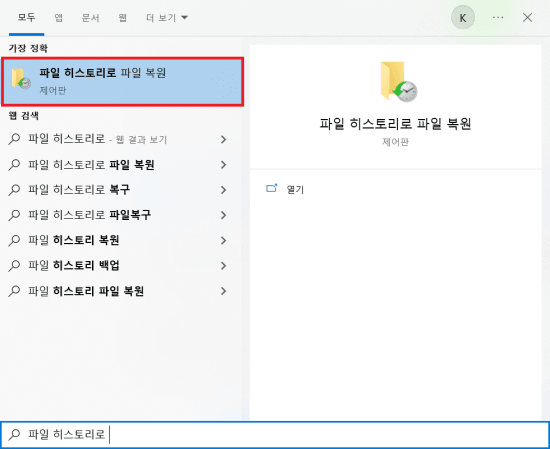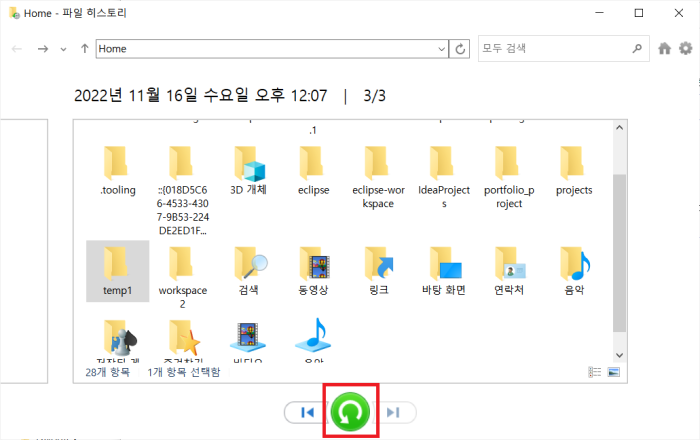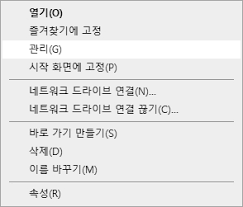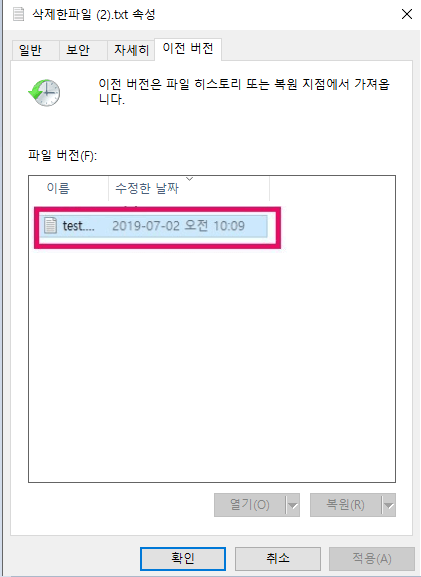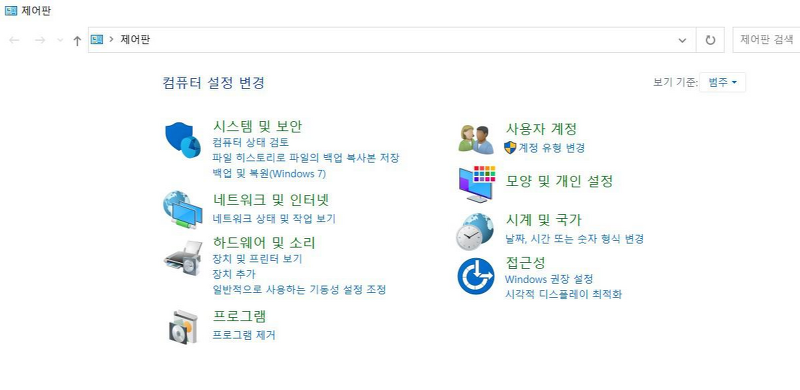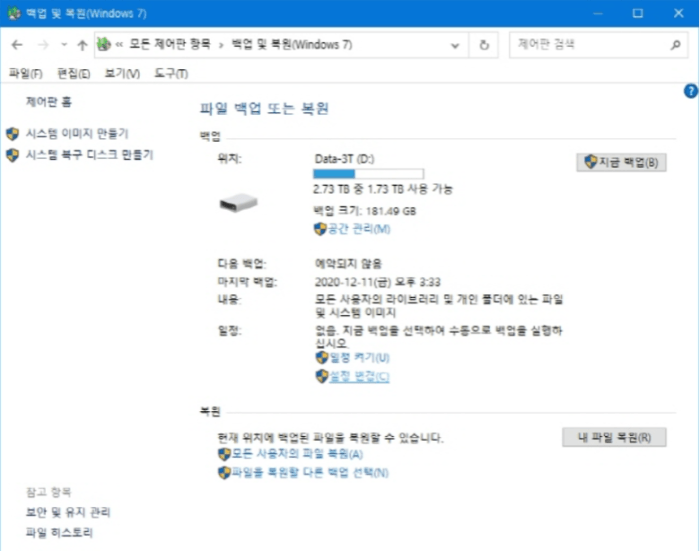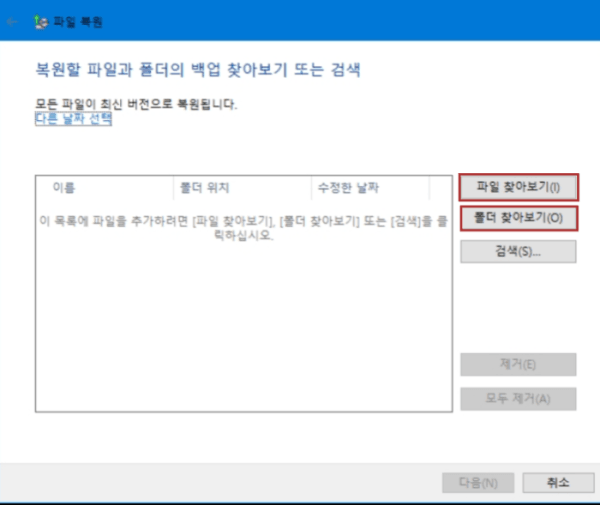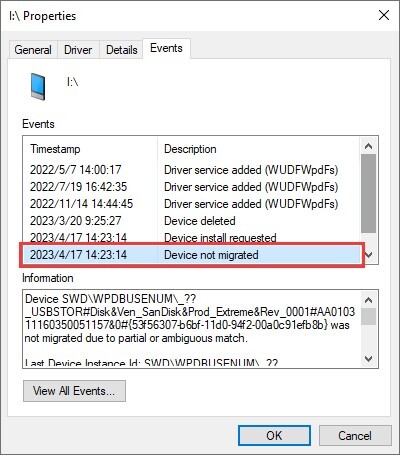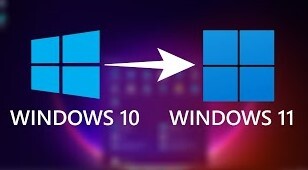[휴지통 복구 프로그램 무료] 휴지통 무료 복구를 실행하는 방법 5가지
대부분 컴퓨터에 의존하는 디지털 시대에 데이터는 우리 삶에서 가장 중요한 부분입니다. 데이터 손실은 누구에게나 답답한 경험이 될 수 있으며, 중요한 데이터 파일을 잃어버리면 모든 것이 데이터와 연결되어 있는 사람에게는 재앙적인 결과를 초래할 수 있습니다. 자신을 보호하려면 정기적인 백업과 강력한 보안이 핵심입니다. 데이터를 소중히 여기면 디지털 시대를 자신 있게 헤쳐나갈 수 있습니다. 이 글에서는 휴지통 복구를 무료로 수행하는 방법을 소개하고 휴지통 무료 복구 프로그램을 알려드립니다.

파트 1: 무료로 휴지통 복구가 가능한가요?
Windows와 같은 최신 컴퓨터 및 운영 체제는 이러한 상황에 대한 안전망을 제공합니다. 컴퓨터에서 실수로 삭제한 항목은 휴지통으로 바로 이동하여 영구적으로 자동 또는 수동으로 삭제될 때까지 보관됩니다.
그러나 실수로 또는 고의로 휴지통을 삭제한 후 나중에 이를 깨닫고 검색 엔진에 "휴지통에서 삭제된 파일을 무료로 복원하는 방법"을 문의하는 경우가 여전히 있습니다.
대답은 '네, 무료로 휴지통 복구를 수행할 수 있습니다'입니다. 휴지통을 비우면 저장 공간이 확보되어 시스템에서 사용할 수 있습니다. 따라서 휴지통을 가득 채울 때까지 휴지통 무료 복구를 수행할 수 있습니다.
그렇기 때문에 휴지통에서 삭제된 데이터를 복구하려면 데이터 복구 프로세스를 수행하여 파일을 복구할 때까지 컴퓨터 사용을 중단해야 합니다.
파트 2: 무료 휴지통 복구를 위해 해야 할 일은 무엇일까요?
컴퓨터에서 파일을 삭제하면 휴지통으로 바로 이동하여 수동으로 삭제할 때까지 휴지통에 남아 있어야 합니다. 휴지통을 비운 후 휴지통에서 삭제된 파일을 쉽게 복구할 수 있습니다. 그러나 휴지통을 비운 경우에도 휴지통에서 손실되거나 삭제된 파일을 복구하는 데 도움이 될 수 있는 방법은 다음과 같습니다.
방법 1: 최고의 휴지통 복구 프로그램 무료 사용하기
휴지통에서 삭제된 데이터를 복구하는 가장 간단하고 가장 좋은 방법 중 하나는 데이터 복구 프로그램을 사용하는 것입니다. 다양한 데이터 복구 프로그램을 사용할 수 있지만, 최고의 휴지통 무료 복구 프로그램인 4DDiG Free Windows Data Recovery를 사용하는 것이 좋습니다.
원클릭 작동은 기타 도구와 차별화됨: 이를 통해 사용자는 손실 된 파티션, 충돌한 컴퓨터, 휴지통 및 SD 카드 및 SSD와 같은 기타 저장 장치에서 손실 및 삭제 된 데이터를 복구 할 수 있습니다.
-
2GB의 데이터를 완전히 무료로 복구: 데이터 복구 요구 사항이 2GB 미만인 경우 프리미엄 버전을 구매할 필요가 없습니다. 반대로 다른 도구들은 무료 테스트를 위해 몇 100MB 데이터 복구 용량만 제공합니다.
다양한 파일 유형 복구 지원: 4DDiG Windows Data Recovery의 또 다른 장점은 오디오, 비디오, 사진 및 문서와 같은 2000개 이상의 파일 시스템을 복구할 수 있다는 것입니다.
최고의 휴지통 복구 프로그램을 사용하여 무료 휴지통 복구 프로그램를 수행하는 방법은 다음과 같습니다:
-
컴퓨터에 4DDiG Data Recovery 프로그램을 다운로드하여 설치합니다. 프로그램을 실행하면 아래 스크린샷과 같은 화면이 표시됩니다. 사용 가능한 저장 장치 목록에서 휴지통 옵션을 선택하고 시작 버튼을 누릅니다.

-
프로그램이 즉시 스캔 프로세스를 시작하여 선택한 저장소 디렉토리에서 손실 및 삭제된 파일을 찾습니다. 원하는 파일을 찾으면 언제든지 이 프로세스를 중지하고 일시 중지할 수 있습니다. 또한 필터 옵션을 사용하여 검색 범위를 대상 파일로 좁힐 수도 있습니다.

-
스캔 프로세스가 완료되면 복구하기 전에 파일을 미리 볼 수 있습니다. 일반적으로 스캔 프로세스 후 수백 개의 다른 파일이 발견되면 미리보기 기능을 사용하여 필요한 파일만 복구할 수 있습니다. 파일을 미리 본 후 파일을 선택하고 복구 버튼을 눌러 파일을 안전한 위치로 옮기세요.

방법 2: 파일 기록을 통한 무료 휴지통 복구
파일 히스토리를 사용하여 휴지통에서 삭제된 파일을 복구할 수 있습니다. 파일 히스토리는 파일 백업을 생성하도록 설계된 기본 제공 도구로, 필요할 때 복원할 수 있습니다. 하지만 파일 히스토리는 이 기능을 미리 켜두었을 때에 유용합니다.
휴지통에서 파일을 잃어버렸을 때 이미 컴퓨터에서 파일 기록을 켰다면 프로그램 없이 휴지통 복구를 무료로 수행할 수 있는 간단한 단계는 다음과 같습니다:
-
Windows 키를 눌러 시작 메뉴를 실행하고 파일 복원을 입력합니다. 파일 히스토리로 파일 복원을 선택하여 파일을 엽니다.

-
휴지통 또는 저장된 파일을 삭제한 폴더로 이동합니다. 그런 다음 복원 옵션을 클릭하여 삭제/분실된 파일을 복구합니다.

파일 기록은 Windows에서 삭제되거나 손실된 파일을 복구할 수 있는 훌륭한 옵션입니다. 이 기능을 사용하면 삭제하기 전의 이전 파일로 이동할 수 있습니다. 파일 히스토리를 켠 경우에만 작동합니다. 이 방법이 도움이 되지 않는다면 다음 해결 방법으로 이동하세요.
방법 3: 이전 버전 기능으로 삭제된 파일 복구하기
휴지통에서 손실/삭제된 파일을 복구하는 또 다른 방법은 이전 버전 기능을 사용하는 것입니다. 이전 버전 기능을 사용하면 파일의 이전 버전에 액세스하여 삭제하기 전의 원래 상태로 복원할 수 있습니다. 이 과정은 간단하며 몇 단계만 거치면 됩니다. 이전 버전 기능을 사용하여 파일을 복구하는 방법은 다음과 같습니다:
-
휴지통 또는 삭제하기 전에 파일이 들어 있던 폴더로 이동합니다. 폴더를 마우스 오른쪽 버튼으로 클릭하고 속성 옵션을 선택합니다.

-
이전 버전 탭을 클릭한 다음 폴더의 이전 버전을 선택하고 열기를 클릭합니다.

- 선택한 폴더의 이전 버전이 열립니다. 폴더를 살펴보고 삭제된 파일을 복구합니다.
방법 4: CMD를 사용한 무료 휴지통 복구
이전 버전이 작동하지 않는 경우에도 휴지통 파일을 복구할 수 있는 방법이 있습니다. 이 방법은 CMD를 사용하여 저장 장치를 스캔하고 삭제된 파일을 찾는 것입니다.
그러나 이 방법은 CMD에 특정 명령을 입력해야 하기 때문에 초보자에게는 더 복잡할 수 있지만 지금 단계를 따라하면 원하는 결과를 얻을 수 있습니다. 명령을 올바르게 복사하여 붙여넣기만 하면 cmd가 손실된 파일을 자동으로 복구해 줍니다.
최고의 휴지통 복구 프로그램을 통해 휴지통 파일을 복구하는 방법은 다음과 같습니다:
- 컴퓨터의 Microsoft Store 앱으로 이동하여 Windows 파일 복구를 검색하고 설치합니다. Windows 사용자가 삭제되거나 손실된 파일을 복구할 수 있도록 Microsoft에서 설계한 프로그램입니다.
- Windows 파일 복구를 성공적으로 설치했으면 마우스 오른쪽 버튼으로 클릭하고 관리자 권한으로 실행합니다.
- cmd에 다음 명령을 입력합니다. 원본 드라이브와 복구된 파일을 저장할 대상을 선택합니다. Windows 파일 복구를 통해 파일을 복구하려면 대상 폴더를 선택해야 합니다.
Winfred C: E: /regular /n \Users\\Documents\
이 명령에서 C는 소스 드라이브이고 E는 복구 후 데이터가 저장될 대상 드라이브입니다.
방법 5: 백업을 사용한 무료 휴지통 복구
컴퓨터에 파일 기록 기능의 전신인 백업 및 복원 옵션이 활성화되어 있는 경우, 이 기능을 사용하면 손실된 휴지통 파일을 다시 복구할 수 있습니다. 물론 컴퓨터에 백업이 생성되어 있는 경우에만 효과적입니다. 이러한 상황에서는 정기적으로 백업을 하면 최근에 삭제한 파일을 쉽게 복구할 수 있으므로 도움이 될 수 있습니다.
컴퓨터에서 백업을 사용하도록 설정한 경우 백업을 사용하여 휴지통 복구를 수행하는 방법은 다음과 같습니다:
- 시작 메뉴를 클릭하고 제어판을 시작합니다.
-
그런 다음 시스템 및 보안 옵션 >> 백업 및 복원으로 이동합니다.

-
내 파일 복원 옵션을 클릭하고 이 옵션을 사용할 수 없거나 액세스할 수 없는 경우 휴지통 또는 삭제된 파일을 복원할 다른 백업을 선택합니다.

-
이제 복구하려는 삭제된 파일을 찾아서 복원된 파일을 저장할 위치를 선택합니다.

파트 3: 자주 묻는 질문
Q 1: 휴지통에서 삭제된 파일을 무료로 복구하는 방법은 무엇인가요?
삭제된 파일을 복구하는 한 가지 방법은 완전히 무료로 작동하는 휴지통에서 복구하는 것입니다. 휴지통을 비우지 않는 한 이 방법은 작동합니다. 휴지통에서 삭제된 파일을 복구하는 다른 방법으로는 이전 버전, Windows 파일 복구 및 백업이 있습니다.
Q 2: 프로그램 없이 비워진 휴지통을 복구하려면 어떻게 해야 하나요?
타사 프로그램 없이 비워진 휴지통에서 파일을 복구하는 것은 운영체제에 내장된 기능을 통해 가능합니다. 파일 기록 기능을 통해 데이터 복구 프로세스를 시도할 수 있으며, CMD를 사용하는 Windows 파일 복구도 가능합니다.
Q 3: 휴지통에서 삭제된 파일은 어디로 이동하나요?
휴지통에서 파일을 삭제하면 컴퓨터에서 직접 삭제되는 것이 아니라 Windows에서 시스템에 계속 저장하고 사용 가능한 저장 공간을 표시합니다. 삭제된 파일은 다른 파일로 덮어쓰기 전에 컴퓨터에 저장된 상태로 유지됩니다.
결론
실수로 휴지통에서 중요한 파일을 삭제하는 것은 누구에게나 불쾌한 경험이 될 수 있습니다. 하지만 이 글에서 소개한 몇 가지 방법을 사용하면 휴지통에서 손실되거나 삭제된 파일을 쉽게 복구할 수 있습니다. 기존의 방법을 따라 무료 휴지통 복구를 수행하고 싶지 않다면 최고의 무료 휴지통 복구 프로그램인 4DDiG Free Windows Data Recovery을 사용하는 것을 고려하세요. 원클릭 솔루션으로 손실 및 삭제된 데이터를 복구할 수 있습니다.